LastPass: En feil oppstod under tilkobling til serveren

Hvis LastPass ikke klarer å koble til serverne, tøm den lokale bufferen, oppdater passordbehandleren og deaktiver nettleserutvidelsene dine.
iPhone 14-serien er den første serien med iPhones som ble utgitt uten et fysisk SIM-kortspor til fordel for eSIM. eSIM lar deg lagre flere linjer på enheten din, noe som gjør det enkelt å bytte mellom nettverk og operatører. Dette er veldig nyttig når du reiser til forskjellige regioner regelmessig. Men hva hvis eSIM-kortet ditt slutter å fungere eller ikke klarer å aktiveres? Dette kan være en ganske alvorlig situasjon som kan gjøre deg uten mobil- og datatjeneste. Hvis du er i en lignende situasjon, så her er hvordan du kan fikse dette problemet på din iPhone.
Du kan prøve å fikse eSIM ved å bruke følgende rettelser avhengig av din nåværende situasjon. Hvis du har problemer med å aktivere eSIM-kortet ditt, bruk løsningene i det første tilfellet , hvis du har problemer etter å ha aktivert eSIM-kortet ditt kan du bruke rettelsene nevnt i det andre tilfellet . La oss komme i gang og feilsøke eSIM på din nye iPhone 14.
Tilfelle 1: Hvis du har problemer med aktivering (5 rettelser)
Hvis du ikke klarer å aktivere eSIM-kortet ditt, kan du bruke følgende rettelser for å feilsøke iPhone 14. Start med den første løsningen og gå gjennom listen til du klarer å fikse problemet.
Metode 1: Vent litt
I de fleste tilfeller vil venting bidra til å løse de fleste aktiveringsfeil. Operatører over hele verden trenger litt tid på å behandle og aktivere eSIM-kortet ditt. Denne tiden kan variere fra noen timer til nesten en dag eller to. Selv om du har fått utstedt en QR-kode og aktiveringsdetaljer fra operatøren din, er eSIM-kortet ditt sannsynligvis fortsatt aktivert i bakgrunnen. iPhones vil nekte å registrere og installere uaktiverte eSIM-er under oppsettprosessen. Derfor anbefaler vi at du venter noen timer og prøver å aktivere eSIM igjen. I de fleste tilfeller bør du enkelt kunne aktivere eSIM-kortet ditt når det har gått noen timer.
Metode 2: Kontakt operatøren din
De fleste aktiveringsproblemer er forårsaket av feil eller ventetider hos operatøren din. Vi anbefaler derfor at du prøver å ringe og ta kontakt med operatørstøtteteamet ditt nå. Du kan også prøve å besøke operatørens nærmeste autoriserte for ytterligere å hjelpe deg med å feilsøke eSIM. I følge brukerrapporter og også min personlige erfaring, vil de fleste operatører ganske enkelt gi deg et nytt eSIM for å hjelpe deg med å løse eventuelle feil. Dette kan i de fleste tilfeller bety at du utsteder en ny QR-kode. Du kan deretter skanne den nye QR-koden for å aktivere og installere ditt nye eSIM på iPhone 14.
Metode 3: Start den nye og gamle enheten på nytt
Hvis du overfører eSIM fra den forrige telefonen din og ikke klarer å aktivere eSIM eller fullføre overføringsprosessen, er dette et annet kjent problem som er en iOS 16-feil i stedet for en iPhone-feil. Dette problemet oppstår når overføringsprosessen avbrytes i begge ender. Hvis du starter begge enhetene på nytt, kan du løse dette problemet. Vi anbefaler å tvinge iPhone-er på nytt for å hjelpe til med å starte bakgrunnstjenester på nytt og tømme bufferfiler for å sikre at overføringsprosessen fullføres denne gangen uten problemer.
Du kan tvinge omstart av iPhone 14 ved å bruke trinnene nedenfor.
Hold Dvale/vekke-knappen nede til du ser Apple-logoen. Når iPhone(ne) starter på nytt, prøv å overføre eSIM til iPhone 14 igjen. Du skal nå kunne fullføre overføringsprosessen uten problemer.
Metode 4: Få en ny QR-kode
Dette er en løsning for brukere som abonnerer på operatører som bruker en automatisert prosess for å generere en QR-kode. Dette gjøres vanligvis gjennom den dedikerte operatørappen. Hvis operatøren din bruker en lignende prosess, anbefaler vi at du genererer en ny QR-kode. Vi anbefaler imidlertid sterkt at du genererer en ny QR-kode etter å ha ventet en dag. Hvis QR-koden din ikke fungerer selv etter å ha ventet på en dag, kan du prøve å generere en ny QR-kode. En ny QR-kode hjelper deg med å installere og aktivere eSIM på iPhone 14 uten problemer.
Vi anbefaler å vente en dag da den automatiserte prosessen med QR-koder kan ta litt tid å registrere den genererte QR-koden på nettverket. De fleste operatører oppdaterer og oppdaterer slike detaljer regelmessig, daglig med et bestemt tidsintervall. Å vente en dag vil gi operatøren din nok tid til å registrere og aktivere QR-koden din slik at den kan brukes til å installere ditt nye eSIM. Hvis QR-koden din ikke fungerer etter en dag, anbefaler vi å generere en ny.
Metode 5: Sørg for at du skriver inn riktig IMEI-nummer i operatørappen
Denne løsningen er hovedsakelig for iPhone 14-brukere som bor utenfor USA. Mange operatører over hele verden lar deg også legge inn iPhones IMEI-nummer manuelt slik at eSIM kan installeres direkte på iPhone. Det operatørene imidlertid ikke klarer å spesifisere er at iPhone 14-serien har to eSIM-varianter. Én modell som tilbyr kun eSIM uten fysisk SIM-spor selges i USA, og en modell som tilbyr eSIM, samt en nano-SIM-spor, selges andre steder i verden.
På grunn av dette må brukere med iPhone 14s som har et fysisk SIM-spor i stedet oppgi IMEI2 -nummeret i operatørappen. Dette er fordi IMEI-nummeret ditt er tilordnet det fysiske SIM-sporet ditt, og IMEI2 -nummeret er tilordnet eSIM-kortet ditt. Vi anbefaler at du skriver inn IMEI2-nummeret i operatørappen din når du genererer eSIM-mobilabonnementet ditt. Dette vil hjelpe deg med å angi de riktige detaljene, og du vil bli bedt om å aktivere ditt nye mobilabonnement fra operatøren din et øyeblikk.
Tilfelle 2: Hvis du får problemer etter aktivering av eSIM (7 rettelser)
Hvis du har problemer etter å ha aktivert eSIM-kortet ditt, kan du bruke følgende rettelser for å feilsøke iPhone. Vi anbefaler at du starter med den første reparasjonen og går deg gjennom listen til du klarer å få alt opp og kjøre igjen. La oss komme i gang.
Metode 1: Tving omstart av iPhone
En tvungen omstart kan hjelpe med å fikse de fleste eksisterende problemer, da den hjelper til med å tømme iPhones cache-filer, starte bakgrunnstjenester på nytt, oppdatere appbuffere og fjerne eventuelle midlertidige konfigurasjoner. Så hvis eSIM-kortet ditt har problemer på grunn av feilkonfigurerte innstillinger eller ødelagt cache, kan en tvungen omstart hjelpe med å fikse dette problemet. For å tvinge omstart av iPhone, trykk og slipp volum opp-knappen. Nå trykker og slipper du volum ned-knappen og trykker og holder inne Sleep/Wake-knappen når du er ferdig. Hold inne Sleep/Wake-knappen til du ser Apple-logoen. Du kan gi slipp på knappen når du ser logoen på skjermen og la iPhone starte på nytt normalt. eSIM-kortet ditt skal nå kunne koble til operatørens mobilnettverk uten problemer.
Metode 2: Tilbakestill nettverksinnstillinger på iPhone
Vi anbefaler nå at du prøver å tilbakestille nettverksinnstillingene. eSIM-kortet ditt kan ha problemer på grunn av feilkonfigurerte nettverksinnstillinger eller feil operatørkonfigurasjonsoppdateringer. Tilbakestilling av nettverksinnstillingene vil tillate deg å bruke standardkonfigurasjoner som skal hjelpe deg med å fikse problemer med eSIM. Følg trinnene nedenfor for å hjelpe deg med å tilbakestille nettverksinnstillingene på iPhone.
Åpne Innstillinger-appen og trykk på Generelt .
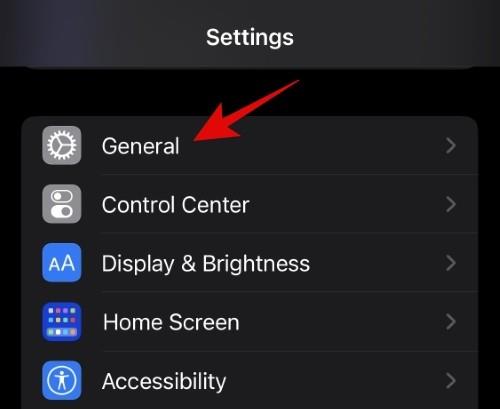
Rull ned og trykk på Overfør eller Tilbakestill iPhone.
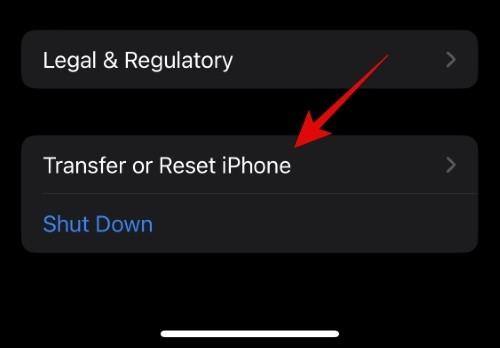
Trykk på Tilbakestill nederst på skjermen.
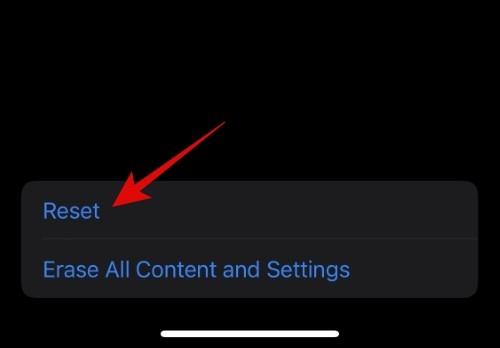
Trykk og velg Tilbakestill nettverksinnstillinger .
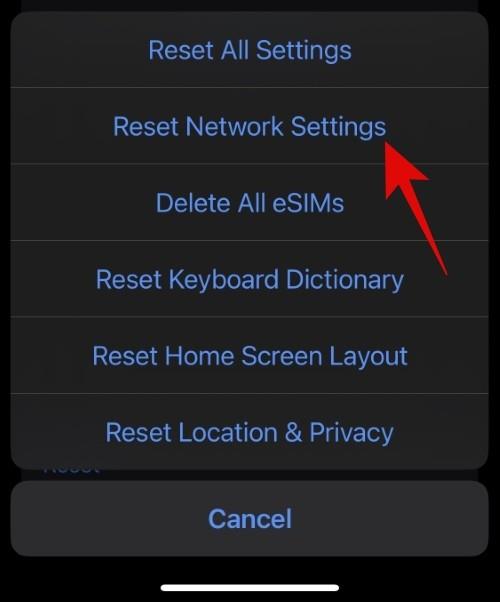
Skriv nå inn og skriv inn iPhone-passordet for å tilbakestille nettverksinnstillingene.
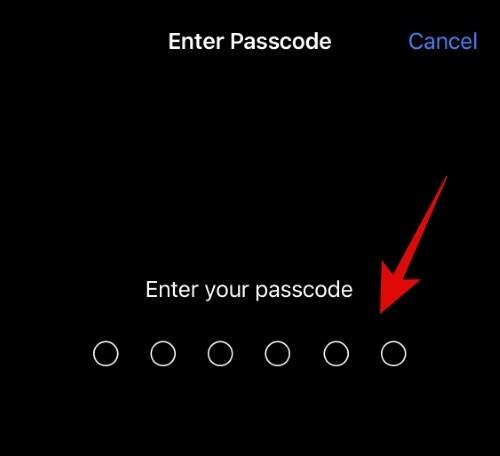
iPhone vil nå tilbakestille alle nettverksinnstillinger og starte seg selv på nytt. Når den starter på nytt, skal eSIM-kortet være oppe og kjøre igjen som vanlig på iPhone.
Metode 3: Sjekk mobilinnstillingene dine
Vi anbefaler nå at du sjekker mobilinnstillingene og endrer dem hvis de kan forstyrre eSIM-kortet ditt. Bruk seksjonene nedenfor for å hjelpe deg å sjekke og korrigere det samme på din iPhone.
3.1 – Slå på dataroaming
Du kan være i en region som krever at roaming er slått på, slik at du kan få tilgang til data og tale ved hjelp av eSIM. Vi anbefaler at du slår på Data Roaming på iPhone for å sjekke og bekrefte det samme. Operatøren din kan kreve ekstra hvis du bruker dataroaming. Vi anbefaler at du sjekker roaming-avgiftene som brukes av operatøren din før du fortsetter med trinnene nedenfor.
Åpne Innstillinger -appen og trykk på Mobil øverst.
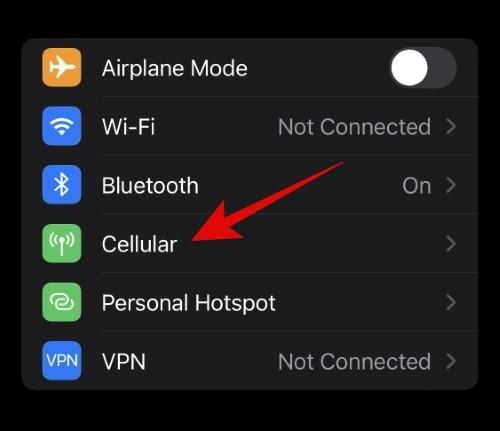
Trykk på Alternativer for mobildata .
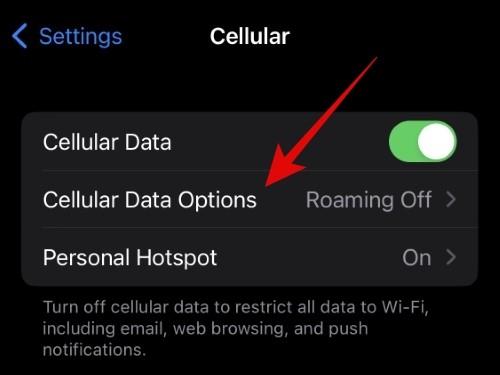
Slå på bryteren for dataroaming øverst.
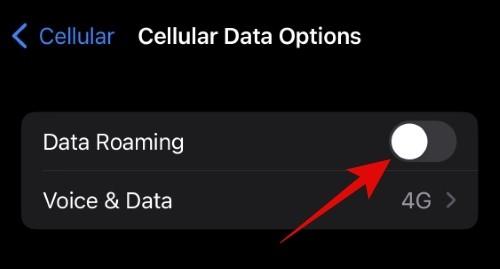
Vi anbefaler nå at du bytter flymodus på iPhone for å registrere endringene vi har gjort. eSIM-kortet ditt skal fungere når flymodus er slått av hvis problemer ble forårsaket av dataroaming.
3.2 – Prøv å velge et nettverk manuelt
Manuelt valg eller søk etter et nettverk vil hjelpe deg med å bestemme funksjonaliteten til eSIM-kortet ditt. Hvis du manuelt kan søke og velge nettverk, står du sannsynligvis overfor feil med eSIM. Men hvis eSIM-kortet ditt ikke er i stand til å søke eller velge nettverk, kan det hende du ser på et problem hos operatøren din. Vi anbefaler at du tar kontakt med operatøren din for å feilsøke og fikse det samme. I de fleste tilfeller vil operatøren utstede deg et nytt erstatnings-eSIM for å hjelpe deg med å fikse slike problemer.
Slike problemer kan også være forårsaket av maskinvareskade på iPhone. I noen tilfeller kan mobilradioen og mottakeren bli skadet på iPhone, noe som kan hindre SIM- eller eSIM-kortet ditt i å oppdage nettverk i nærheten. Hvis ting ser ut til å være i orden hos operatøren din, kan du se på et maskinvareproblem med iPhone. Vi anbefaler at du tar kontakt med Apple Support for å diagnostisere og fikse det samme.
Bruk trinnene nedenfor for å manuelt prøve å velge et nettverk for eSIM-kortet ditt.
Åpne Innstillinger -appen og trykk på Mobil øverst.
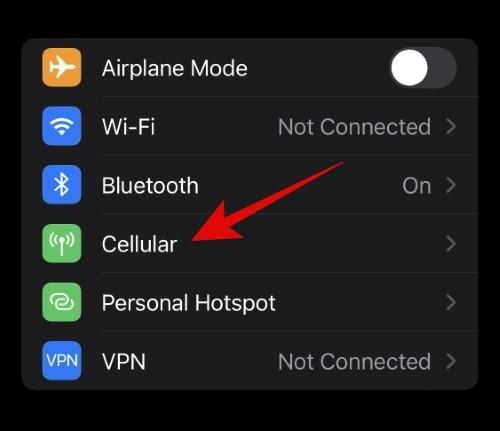
Trykk og velg Nettverksvalg under ditt nåværende eSIM som har problemer.
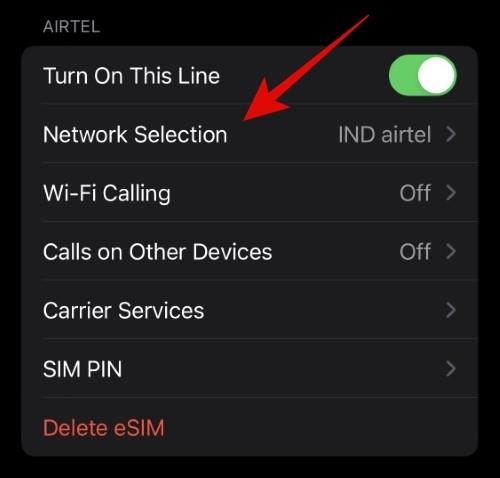
Slå av bryteren for Automatisk øverst.
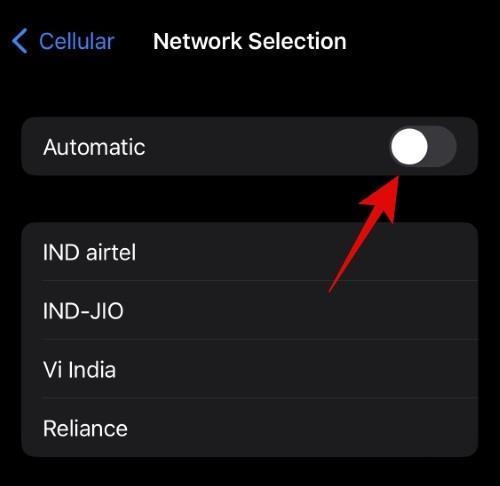
Din iPhone vil nå automatisk søke etter og vise tilgjengelige operatører i din nåværende region. Trykk og velg operatøren din når den vises i listen.
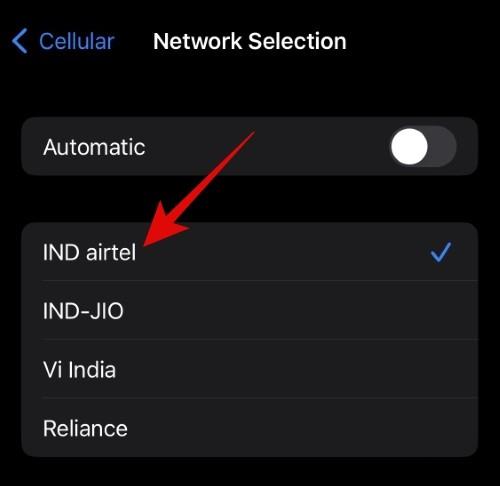
Du skal nå kunne koble til nettverket ved hjelp av eSIM-kortet ditt uten problemer hvis du sto overfor operatørvalgsfeil.
3.3 – Slå av lavdatamodus
Low Data-modus spiller noen ganger ikke bra med visse operatører. Vi anbefaler at du prøver å slå den av på iPhone for å fikse problemer med eSIM. Hvis du ikke har slått på Low Data Mode på iPhone, kan du hoppe over denne veiledningen og bruke neste reparasjon for å feilsøke problemet. La oss komme i gang.
Åpne Innstillinger -appen og trykk på Mobil øverst.
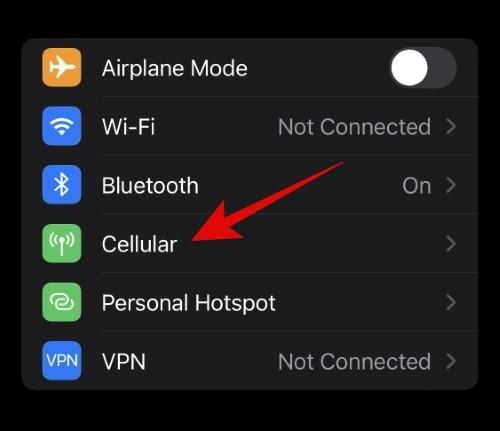
Trykk og velg Mobildataalternativer .
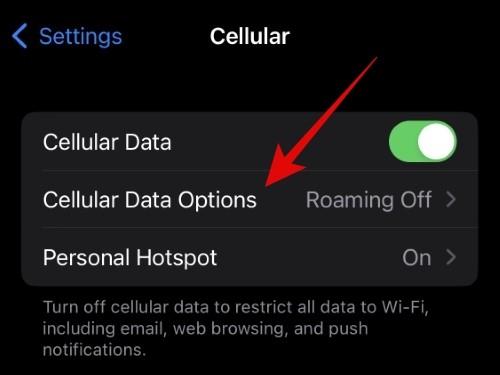
Trykk nå og slå av bryteren for lav datamodus .
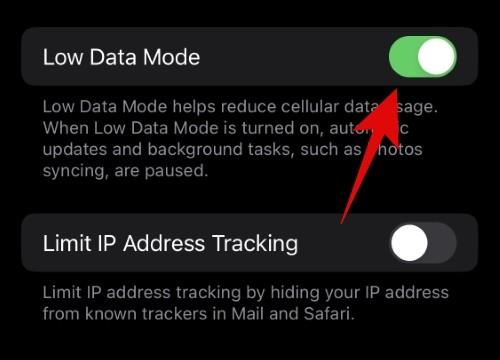
Vi anbefaler nå at du bytter flymodus på iPhone for å registrere endringer. eSIM-kortet ditt skal fungere etter hensikten hvis problemer ble forårsaket av lav datamodus på iPhone.
Metode 4: Slå av VPN-en
VPN og private DNS-leverandører bidrar til å beskytte personvernet ditt og sikre enheten din ved å skjule IP-adressen din. Imidlertid er slike tjenester blokkert av operatører i visse regioner. Det kan være at du er i en slik region og dermed ikke eSIM-kortet ditt kan fungere etter hensikten på grunn av din VPN eller private DNS-leverandør. Du kan vanligvis slå av slike tjenester fra deres dedikerte apper eller bruke Innstillinger-appen på iPhone. Bruk trinnene nedenfor for å slå av VPN på iPhone ved hjelp av Innstillinger-appen.
Åpne Innstillinger-appen og trykk på VPN .
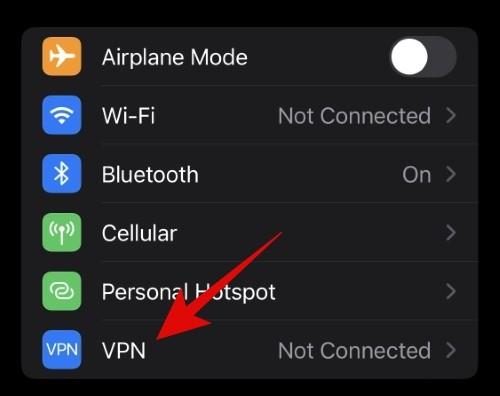
Slå av bryteren for Status øverst.
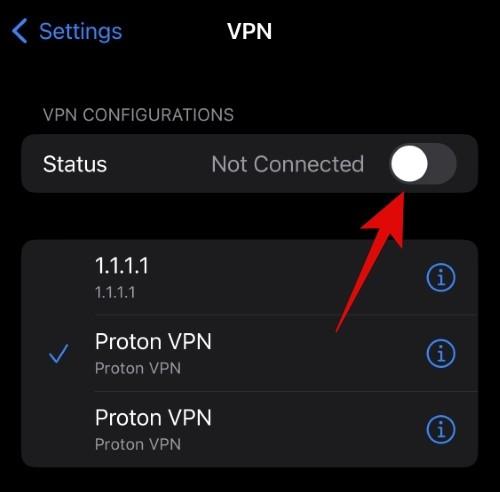
eSIM-kortet ditt skal nå fungere hvis problemer ble forårsaket av VPN-en din.
Metode 5: Sjekk og installer ventende oppdateringer
Vi anbefaler nå at du sjekker og installerer ventende oppdateringer på din iPhone 14. Disse enhetene er ganske nye og kan dermed ende opp med feil og problemer som tidligere var udokumentert. Apple utgir aktivt hurtigreparasjoner for å fikse umiddelbare problemer med nye enheter, slik vi så med utgivelsen av iOS 16.0.1. Vi anbefaler derfor at du nå ser etter operatør- og iOS-oppdateringer på din iPhone 14. Bruk trinnene nedenfor for å hjelpe deg å se etter oppdateringer.
Åpne Innstillinger-appen og trykk på Generelt .
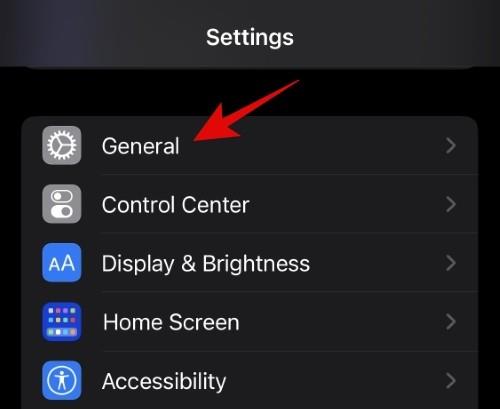
Trykk på Programvareoppdatering .
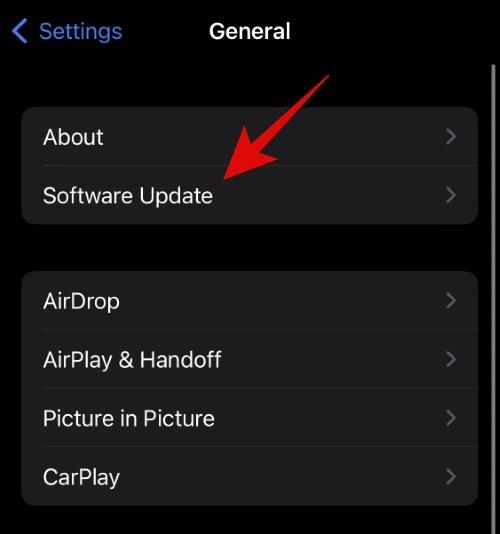
Din iPhone vil nå automatisk sjekke og vise alle tilgjengelige oppdateringer for enheten din. Trykk på Last ned og installer hvis en oppdatering vises for din iPhone 14.
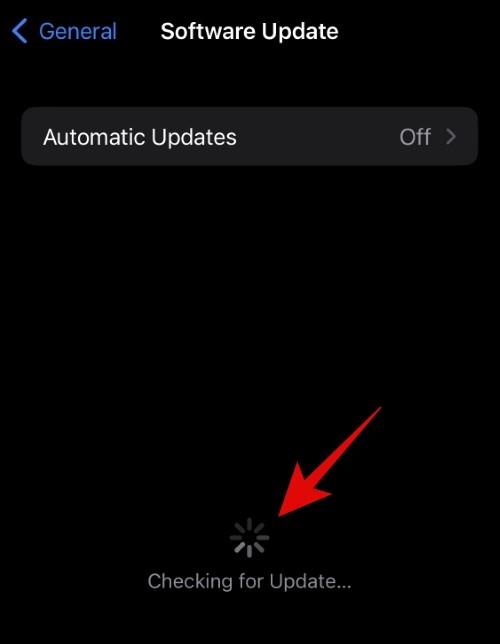
Når iPhone er oppdatert, går du til Innstillinger > Generelt igjen og trykker på Om .
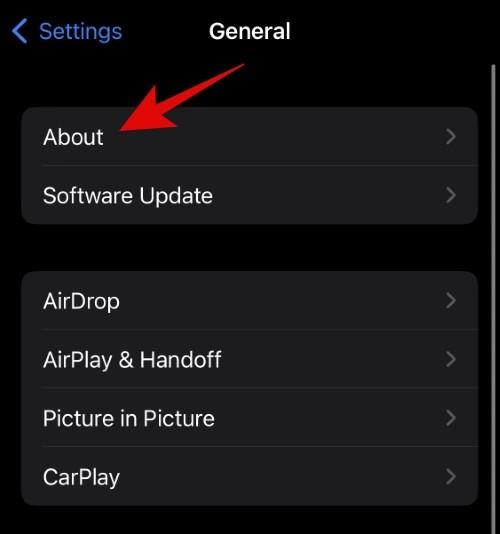
iOS sjekker og installerer operatøroppdateringer automatisk når du åpner Om- siden. Vi anbefaler at du lar enheten være koblet til veggen og på Om-siden i noen minutter. Dette vil sikre at iOS sjekker og installerer eventuelle ventende operatøroppdateringer på iPhone 14.
Hvis du sto overfor eksisterende feil, bør de nå fikses med programvareoppdateringer. eSIM-kortet ditt skal nå fungere, og du skal nå kunne ringe og bruke mobildata.
Metode 6: Tilbakestill enheten
Hvis du fortsatt har problemer med å bruke eSIM-kortet ditt, kan det hende du står overfor store feil. Vi anbefaler nå at du tilbakestiller iPhone 14 og setter den opp som ny. Dette vil bidra til å sikre at iOS-installasjonen din ikke forårsaker problemer med eSIM. Bruk trinnene nedenfor for å hjelpe deg med å tilbakestille iPhone 14.
Merk: Tilbakestilling av iPhone vil slette alle apper og data på den. Vi anbefaler at du sikkerhetskopierer iPhone før du fortsetter med veiledningen nedenfor.
Åpne Innstillinger- appen og trykk på Generelt .
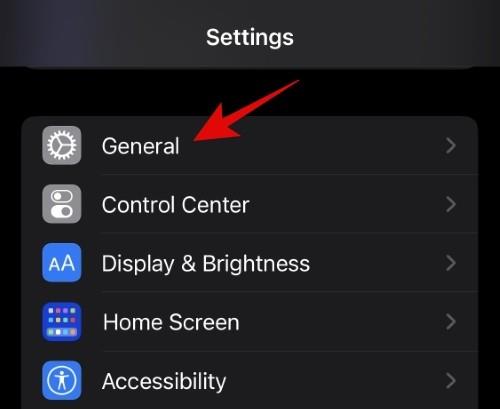
Trykk og velg Overfør eller Tilbakestill iPhone nederst.
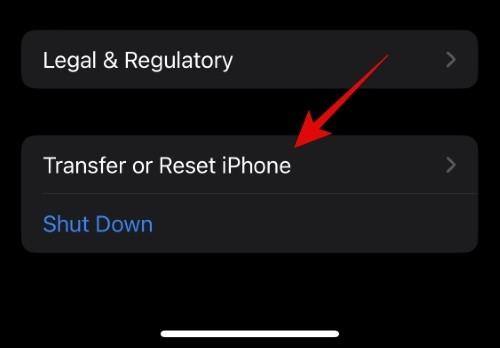
Trykk nå på Slett alt innhold og innstillinger .
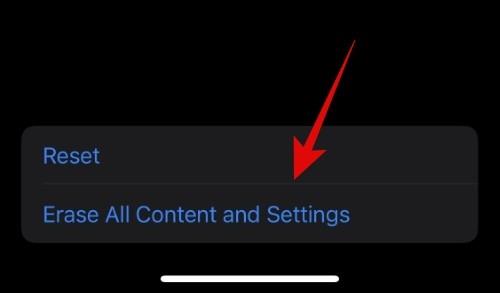
Trykk på Fortsett nederst på skjermen for å tilbakestille iPhone.
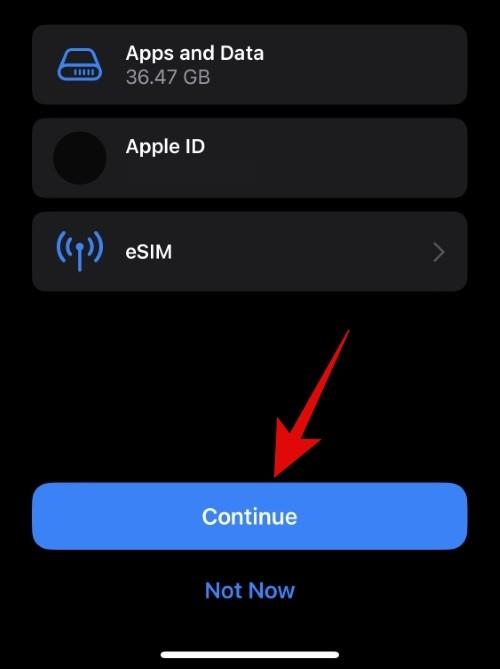
Skriv inn iPhone-passordet når du blir bedt om det.
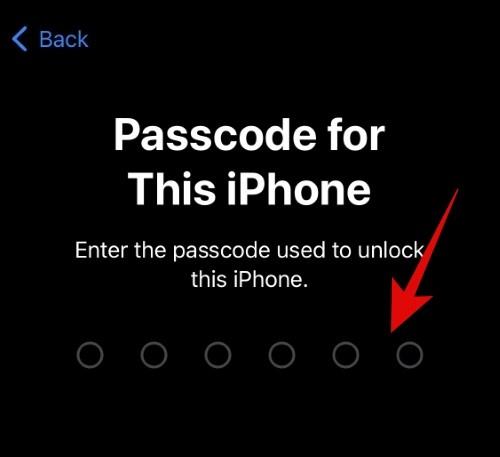
Skriv inn Apple ID-passordet ditt for å slå av Find My på iPhone 14.
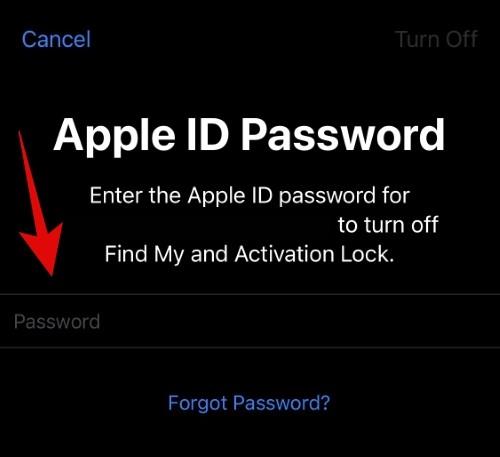
Trykk på Slå av når du har skrevet inn passordet ditt.
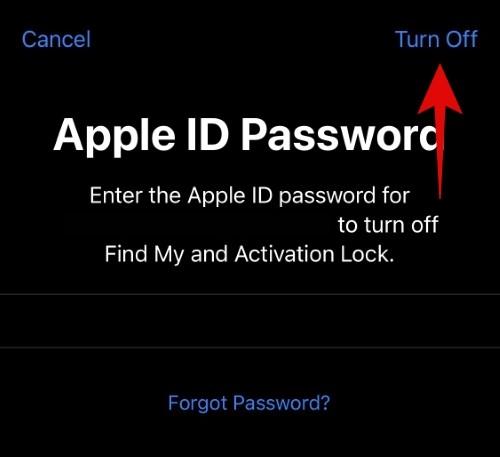
Se gjennom detaljene dine og trykk på Slett når du er klar.
iPhone vil nå tilbakestille seg selv og gå tilbake til fabrikkinnstillingene. Når iPhone er tilbakestilt, setter du opp enheten som ny før du gjenoppretter sikkerhetskopien. Hvis du kan bruke eSIM når du har tilbakestilt iPhone 14, har du sannsynligvis hatt problemer på grunn av tidligere konfigurasjoner og apper. Vi anbefaler at du selektivt gjenoppretter sikkerhetskopien for å unngå dette problemet med eSIM i fremtiden.
Metode 7: Kontakt operatøren din
Hvis du fortsatt har problemer med eSIM-kortet ditt til tross for at du bruker rettelsene ovenfor, anbefaler vi at du kontakter operatøren din. Du kan ha problemer med iPhone eller din nåværende eSIM-installasjon. Operatøren din kan hjelpe med å identifisere slike problemer og fikse dem deretter. Vi anbefaler nå at du besøker operatørens nærmeste butikk for å fikse eSIM-problemene dine og gjenopprette nettverket på iPhone 14.
Vi håper innlegget ovenfor hjalp deg med å enkelt fikse eSIM-problemer på din iPhone 14. Hvis du har problemer eller har flere spørsmål, kan du gjerne legge dem i kommentarfeltet nedenfor.
Hvis LastPass ikke klarer å koble til serverne, tøm den lokale bufferen, oppdater passordbehandleren og deaktiver nettleserutvidelsene dine.
Finn her detaljerte instruksjoner om hvordan du endrer brukeragentstrengen i Apple Safari-nettleseren for MacOS.
Lurer du på hvordan du integrerer ChatGPT i Microsoft Word? Denne guiden viser deg nøyaktig hvordan du gjør det med ChatGPT for Word-tillegget i 3 enkle trinn.
Microsoft Teams støtter for tiden ikke direkte casting av møter og samtaler til TV-en din. Men du kan bruke en skjermspeilingsapp.
Har du noen RAR-filer som du vil konvertere til ZIP-filer? Lær hvordan du konverterer RAR-filer til ZIP-format.
For mange brukere bryter 24H2-oppdateringen auto HDR. Denne guiden forklarer hvordan du kan fikse dette problemet.
Ønsker du å deaktivere Apple Software Update-skjermen og hindre den fra å vises på Windows 11-PC-en eller Mac-en din? Prøv disse metodene nå!
Lær hvordan du løser et vanlig problem der skjermen blinker i Google Chrome-nettleseren.
Hold hurtigminnet i Google Chrome-nettleseren ren med disse trinnene.
Spotify kan bli irriterende hvis det åpner seg automatisk hver gang du starter datamaskinen. Deaktiver automatisk oppstart ved å følge disse trinnene.








